Apple Music - это популярный потоковый сервис музыки, который предлагает доступ к миллионам треков различных жанров. Создание плейлистов в Apple Music позволяет собрать свои любимые композиции в одном месте для удобного прослушивания.
В этой статье мы расскажем, как легко и быстро создать плейлист в Apple Music с помощью простой инструкции. Следуйте указаниям ниже, чтобы насладиться музыкой в специально подобранном плейлисте.
Чтобы создать плейлист в Apple Music, вам необходимо открыть приложение на вашем устройстве. После этого выполните несколько простых шагов, чтобы добавить треки и настроить плейлист по вашему вкусу. Следуйте нашей инструкции и создавайте плейлисты, отражающие вашу музыкальную атмосферу и настроение.
Как создать плейлист в Apple Music
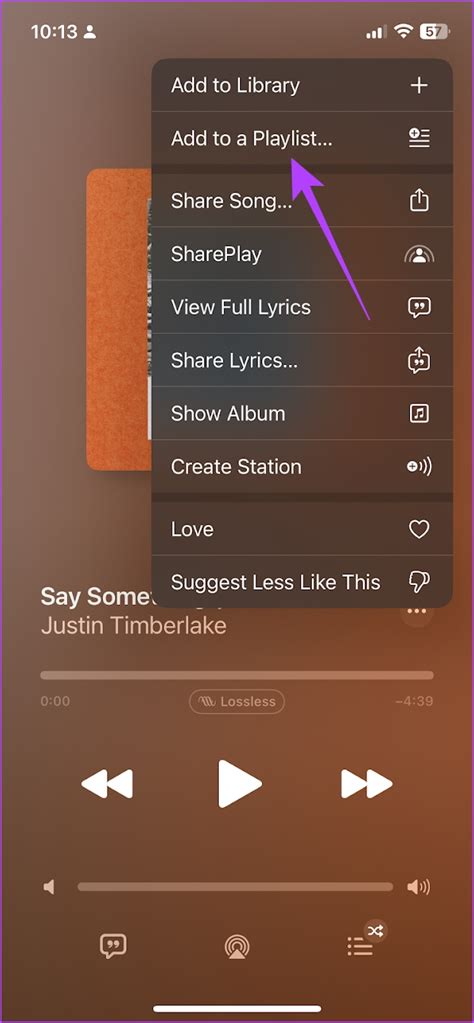
Apple Music позволяет создавать собственные плейлисты, чтобы составить музыкальную подборку по вашим предпочтениям. Следуйте этим шагам, чтобы создать свой плейлист в Apple Music:
- Откройте приложение Apple Music на вашем устройстве.
- Найдите треки или альбомы, которые вы хотите добавить в плейлист.
- Нажмите на кнопку «Добавить в плейлист» рядом с песней или альбомом.
- Выберите существующий плейлист или создайте новый, нажав на «Создать плейлист».
- Введите название для вашего плейлиста и нажмите «Готово».
- Ваш плейлист будет сохранен и доступен в разделе «Библиотека».
Теперь у вас есть собственный плейлист в Apple Music, который вы можете слушать в любое время и деликантироваться с друзьями.
Шаг 1. Запустите приложение Apple Music
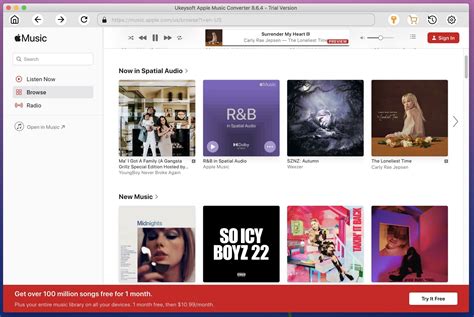
На устройствах с iOS (iPhone или iPad) откройте приложение Apple Music, которое обычно вы найдете на главном экране. На компьютерах с MacOS или Windows запустите iTunes и зайдите в раздел Apple Music.
Шаг 2. Найдите песню или альбом для добавления
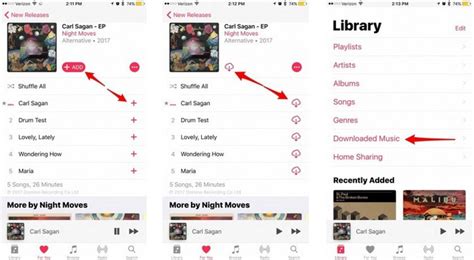
Для создания плейлиста в Apple Music вам нужно найти песню или альбом, который вы хотите добавить. Есть несколько способов это сделать:
Поиск: Используйте функцию поиска в приложении Apple Music, чтобы найти конкретную песню или альбом. Просто введите название в поисковую строку и выберите нужный результат.
Обзор: Просматривайте разделы «Рекомендации», «Популярное» или «Новинки» в приложении, чтобы найти интересующую вас музыку. Просто прокрутите экран и выберите песню или альбом для прослушивания.
Как только вы найдете песню или альбом, который хотите добавить в плейлист, переходите к следующему шагу. Вернитесь к плейлисту и нажмите «Добавить» или «Добавить к существующему плейлисту» для сохранения музыки.
Шаг 3. Нажмите на значок "..." рядом с песней или альбомом
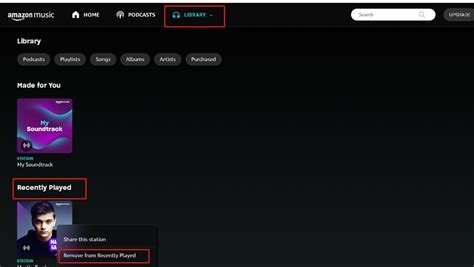
После того, как вы нашли песню или альбом, который хотите добавить в плейлист, нажмите на значок "..." рядом с ним. Этот значок обычно расположен справа от названия песни или альбома.
Шаг 4. Выберите опцию "Добавить в плейлист"
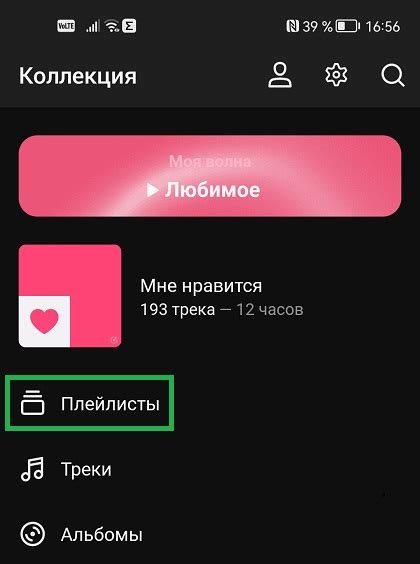
После того, как вы выбрали трек, который хотите добавить в плейлист, нажмите на иконку с тремя точками рядом с названием трека или альбома. В открывшемся меню выберите опцию "Добавить в плейлист".
Шаг 5. Создайте новый плейлист или выберите существующий
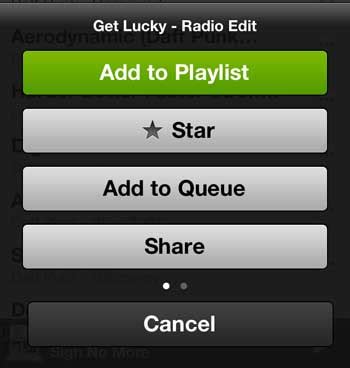
После того, как вы добавили все песни, которые хотите включить в плейлист, нажмите на кнопку "Добавить" или "Добавить к плейлисту".
Если у вас уже есть плейлисты, вы можете выбрать существующий из списка, чтобы добавить новые композиции к нему.
Если вы хотите создать новый плейлист, нажмите на соответствующую кнопку и введите название вашего плейлиста. Вы также можете добавить описание, обложку и другие детали, чтобы сделать плейлист более персональным.
Шаг 6. Назовите ваш плейлист
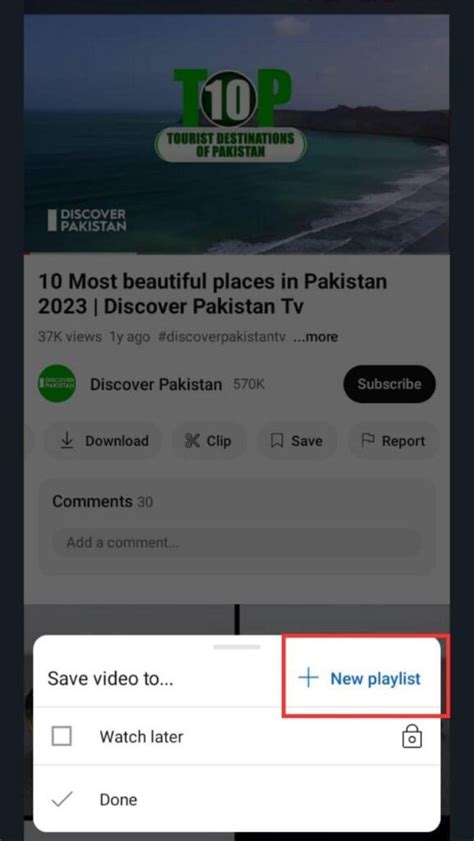
При создании плейлиста в Apple Music очень важно обратить внимание на название, которое вы выберете. Название плейлиста поможет вам быстро определить его содержание и найти нужный трек в будущем.
Как правильно назвать плейлист:
- Старайтесь выбирать краткие и информативные названия.
- Используйте ключевые слова, отражающие общую тематику плейлиста.
-Не используйте слишком сложные или запутанные названия, которые могут запутать вас при поиске.
После того, как вы придумали название для своего плейлиста, просто введите его в соответствующее поле и нажмите "Готово". Теперь ваш плейлист имеет уникальное имя и готов к использованию!
Шаг 7. Добавьте описание, если хотите
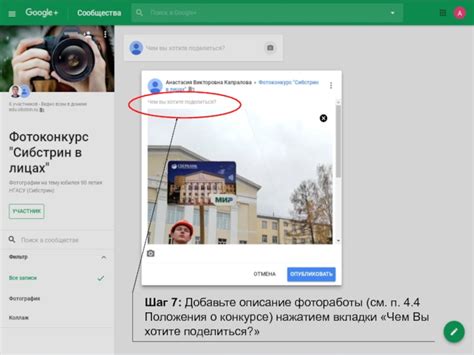
Вы можете добавить краткое описание вашего плейлиста, чтобы пользователи могли лучше понять его содержание и настроение. Для этого просто нажмите на кнопку "Редактировать" рядом с именем плейлиста и введите текст описания. Описание может содержать любую информацию, которая вам кажется важной или интересной для плейлиста.
Когда вы закончите добавление описания, не забудьте сохранить изменения, нажав на кнопку "Готово" или "Сохранить". Теперь ваш плейлист будет более информативным и привлекательным для слушателей.
Шаг 8. Нажмите "Сохранить"
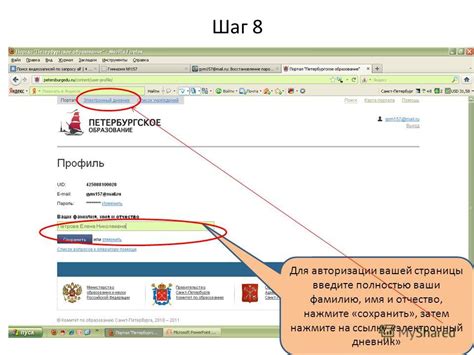
После того как вы добавили все песни в плейлист и настроили его по своему усмотрению, не забудьте сохранить изменения. Для этого просто нажмите на кнопку "Сохранить" в верхнем правом углу экрана. Ваши настройки и выбранные треки будут сохранены, и плейлист будет готов к прослушиванию в любое время.
Шаг 9. Поздравляем! Ваш плейлист создан в Apple Music
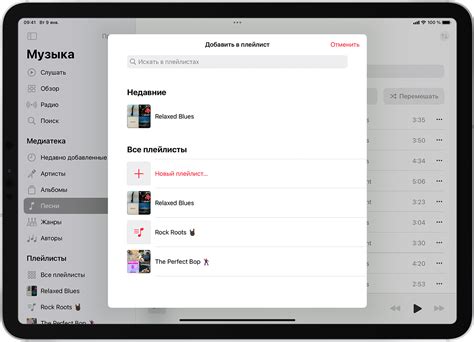
Поздравляем! Теперь у вас есть свой собственный плейлист в Apple Music. Вы можете наслаждаться музыкой из вашей подборки, делиться ею с друзьями и даже синхронизировать ее с другими устройствами. Не забывайте обновлять плейлист, чтобы добавлять новые любимые треки и наслаждаться музыкой в любое время!
Вопрос-ответ

Какую максимальную длину может иметь плейлист в Apple Music?
Максимальная длина плейлиста в Apple Music составляет 100 000 треков. Это означает, что вы можете добавить до 100 000 различных песен в один плейлист, чтобы создать длинную и разнообразную подборку музыки. Учтите, что если ваш плейлист достигнет этого предела, вы больше не сможете добавлять новые треки в него.



